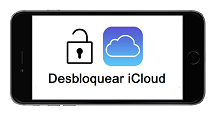[Resuelto 2023] iPad bloqueado conectarse a iTunes-iMobie Inc.
¿Qué debo hacer si mi iPhone y mi iPad no pueden conectarse a iTunes? Muchos usuarios de Apple no han podido descargar aplicaciones con éxito a través de la APP Store y les ha aparecido el mensaje de que no pueden conectarse a iTunes Store. Por supuesto, yo no soy una excepción y también me he encontrado con este problema. Con la idea de servir mejor a los usuarios de Apple, he recopilado una lista de formas de resolver este problema tras una cuidadosa investigación.
Con la mejora gradual del nivel de vida, los móviles, que son productos inteligentes, se están convirtiendo en un elemento indispensable de la vida. Sin embargo, a medida que se va extendiendo el uso de los teléfonos móviles en la vida, al utilizarlos es posible que aparezca una pantalla en la que se indica que Apple ha desactivado la conexión con itunes, lo que significa que el teléfono ha introducido varias veces una contraseña incorrecta, momento en el que el teléfono entrará en estado de desconexión. Para esta situación, ¿cómo podemos resolverla rápidamente? No te preocupes, ¡sigue leyendo!
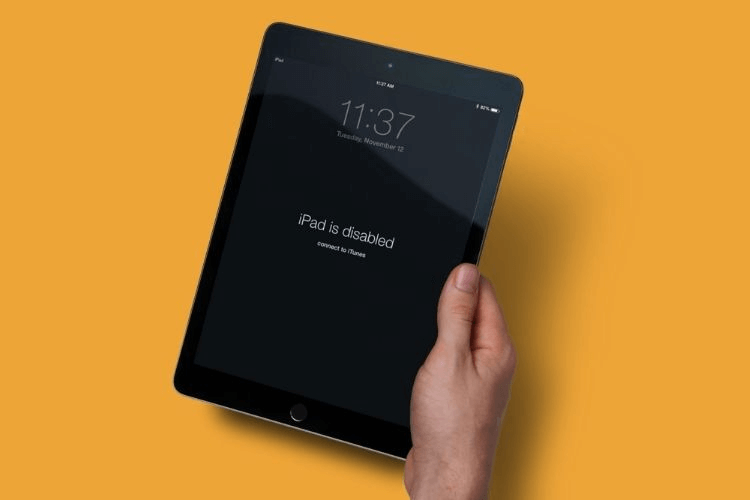
iPad bloqueado conectarse a iTunes
También puedes ver este video tutorial para desbloqeuar iPhone o iPad sin contraseña:
Parte 1: ¿Qué significa y por qué mi iPad está bloqueado conectarse a iTunes?
Como ya se ha mencionado, si has introducido tu contraseña incorrectamente demasiadas veces, verás un mensaje indicando que tu dispositivo ha sido desactivado. Si olvidas la contraseña, tendrás que borrar el dispositivo, lo que eliminará todos los datos y ajustes, incluida la contraseña. No podrás conservar los datos de tu dispositivo a menos que hayas hecho una copia de seguridad antes de olvidar la contraseña.
Como todos sabemos, normalmente se nos dan 5 oportunidades para introducir la contraseña de nuestro móvil. Sin embargo, después de introducir la contraseña incorrecta 5 veces, el teléfono se desactivará durante unos minutos. Cuantas más contraseñas incorrectas se introduzcan, más largo será el periodo de desactivación.
Pues bien, para los usuarios de Apple que no recuerdan sus contraseñas, esto es sin duda un desastre. Pero no te preocupes, este artículo está dedicado a este problema y enumera tres formas eficaces de solucionarlo.
Parte 2: Desbloquear iPad bloqueado sin contraseña con 1 clic
Si has olvidado la contraseña de tu pantalla de Apple y no puedes conectarte a iTunes, ¡no te preocupes! Necesitas AnyUnlock, una herramienta profesional de desbloqueo de contraseñas de iPhone que puede desbloquear fácilmente un iPhone desactivado y también iPad bloqueado, sin contraseña. A día de hoy, AnyUnlock es reconocido y querido por los usuarios de Apple por su gama de útiles funciones. Para desbloquear tu iPhone desactivado hoy, te recomiendo que utilices la función Desbloquear pantalla de AnyUnlock, que te permitirá desbloquear tu iPhone desactivado de nuevo fácil y rápidamente sin necesidad de un código de acceso.
Ahora, echemos un vistazo más de cerca a los beneficios de AnyUnlock.
- Muy completo, desbloquea la pantalla de bloqueo/Apple ID/MDM lock/iTunes backup passcode/screen timecode.
- Rápido, sólo se requieren 3 pasos principales, sin necesidad de conocimientos técnicos.
- Alta fiabilidad, alta tasa de éxito y compatible con muchos modelos de iPhone.
Así que descarga AnyUnlock ahora en tu PC o MAC y sigue los siguientes pasos para probar esta potente función.
Paso 1En primer lugar, inicia AnyUnlock y conecta tu dispositivo al ordenador con un cable USB. En la pantalla principal, haz clic en Desbloquear Pantalla.

El programa AnyUnlock – iPad bloqueado conectarse a iTunes
Paso 2En segundo lugar, selecciona el modelo de tu dispositivo y pulsa Descargar para descargar el firmware de iOS.

Descargar el firmware – iPad bloqueado conectarse a iTunes
Paso 3A continuación, poco después de ver el mensaje Descarga Completa en la pantalla, haz clic en el botón Desbloquear Ahora para desbloquear la pantalla de tu iPad que no puede conectarse a iTunes. Pero debes saber que esto eliminará los datos de tu iPad, incluida la contraseña.

Haz clic en desbloquear ahora – iPad bloqueado conectarse a iTunes
Paso 4Dentro de unos minutos, la contraseña de la pantalla de tu iPad se eliminará correctamente.

Desbloquear iPad con éxito
Parte 3: Soluciona iPad bloqueado conectarse a iTunes en PC
El segundo método requiere que dispongas de un ordenador que funcione, ya sea un MAC o un portátil, por tu cuenta o en los alrededores. Asegúrate también de que tiene instalado Windows 8 o superior e iTunes. Además, necesitarás el cable que venía con el iPad, u otro cable compatible, para conectar el iPad al ordenador. A continuación, sigue los pasos inferiores:
Paso 1En primer lugar, para apagar tu iPad, utiliza el método que corresponda a tu modelo de iPad.
Si tu iPad no tiene botón de inicio: Mantén pulsado un botón de volumen y el botón superior al mismo tiempo hasta que aparezca el deslizador de apagado.
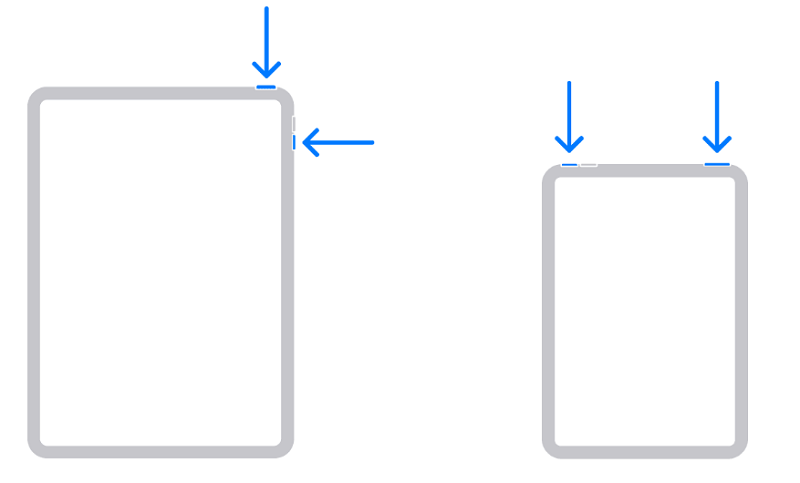
Mantén pulsado el botón superior para apagar iPad
Si tu iPad tiene botón de inicio, mantén pulsado el botón superior hasta que apague iPad.
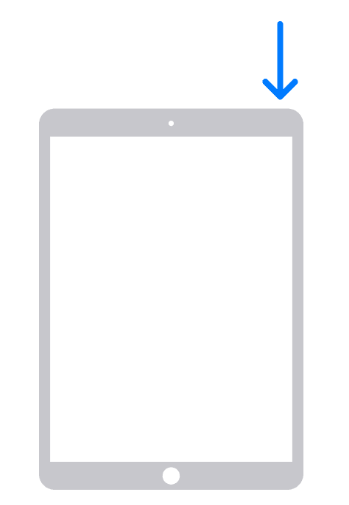
Mantén pulsado el botón superior para apagar iPad
Paso 2A continuación, tienes que poner tu iPad en modo de recuperación.
No obstante, tendrás que seguir las instrucciones específicas para los distintos modelos de iPad.
En los modelos de iPad sin botón Home, utiliza el botón superior.
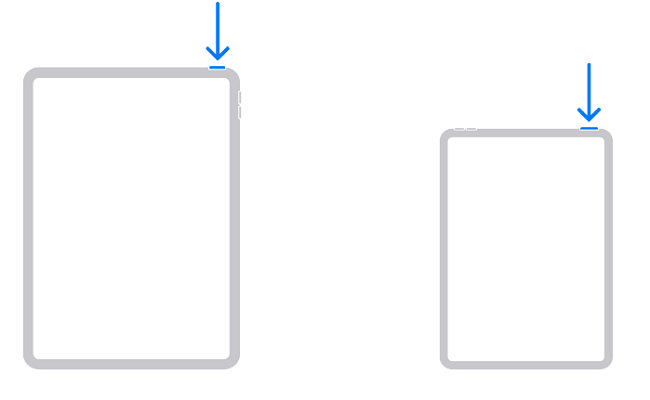
Utiliza el botón superior para entrar en el modo de recuperación
Utiliza el botón de inicio en los modelos de iPad que dispongan de él.
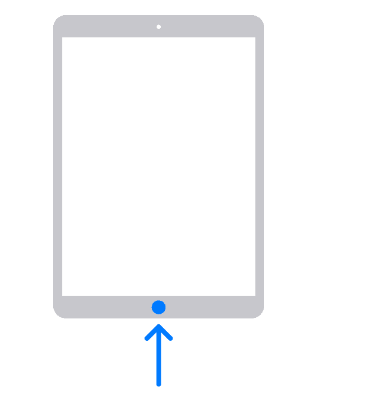
Utiliza el botón de inicio para entrar en el modo de recuperación
En este punto, conecta inmediatamente el iPad al ordenador y mantén pulsado el botón situado frente al iPad, sin soltarlo. Espera a que aparezca la pantalla del Modo Recuperación en tu iPad y suelta el botón.

iPad bloqueado conectarse a iTunes
Paso 3Busca tu iPad en Finder o iTunes en el ordenador al que está conectado y cuando veas la opción de recuperar o actualizar, selecciona Restaurar. A continuación, el ordenador descarga el software para tu iPad e inicia el proceso de recuperación. No suele tardar más de 15 minutos. Si es más largo, inténtalo de nuevo.

Selecciona la opción de “Restaurar”-iPad bloqueado conectarse a iTunes
Una vez finalizado el proceso, puedes desconectar el iPad del ordenador y, a continuación, configurarlo y utilizarlo.
Parte 4: iPad bloqueado conectarse a iTunes sin ordenador
Además de los dos métodos anteriores, iCloud es otra gran manera de recuperar tu iPad desactivado y bloqueado, y se centra en la recuperación del dispositivo a través de la nube de Apple. Sigue los pasos que se indican a continuación:
Paso 1Primero, inicia sesión en iCloud.com en otro iPhone, PC o Mac e introduce el ID de Apple del iPad desactivado.
Paso 2Haz clic en la opción “Todos los dispositivos” y selecciona el dispositivo que deseas restaurar.
Paso 3Pulsa “Borrar”, la recuperación del dispositivo comenzará cuando éste se conecte a Internet.
Paso 4Una vez finalizado el proceso, podrás volver a activar tu iPad desde cero o restaurarlo desde una copia de seguridad.
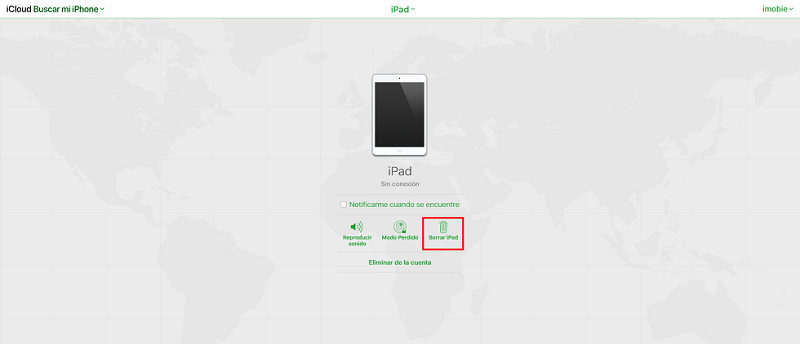
En iCloud selecciona Borrar iPad-iPad bloqueado conectarse a iTunes
Conclusión
En el artículo anterior he presentado tres soluciones para resolver el problema de un iphone que ha sido desactivado y conectado a itunes. Normalmente cuando nos encontramos con esta situación, tendremos que utilizar herramientas de terceros para conseguir recuperar el teléfono. Esto se debe a que esta es una situación en la que el celular parece estar completamente bloqueado, pero no tienes que preocuparse, este problema puede ser resuelto. Por supuesto, te recomiendo que recuerdes la contraseña que has establecido para evitar situaciones similares.
Producto-relacionado preguntas? Contacta nuestro equipo de soporte para soluciones rápidas >